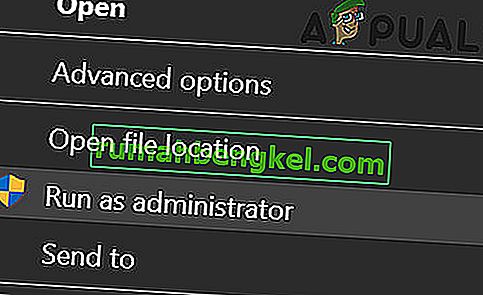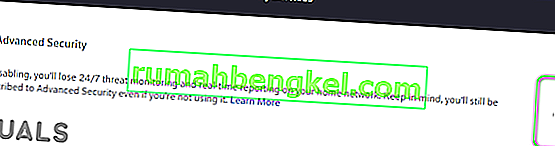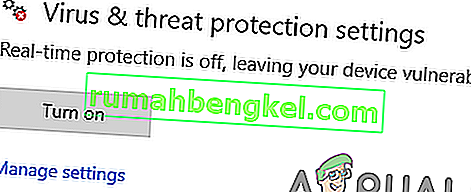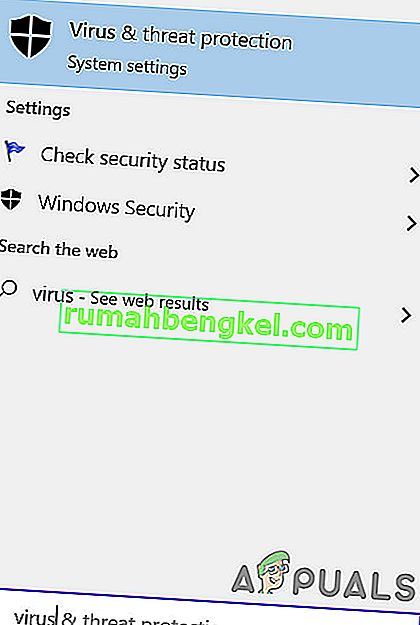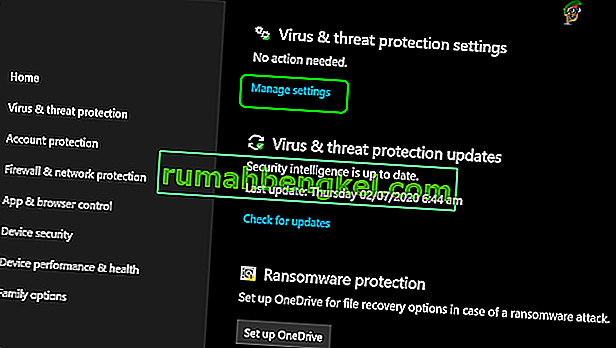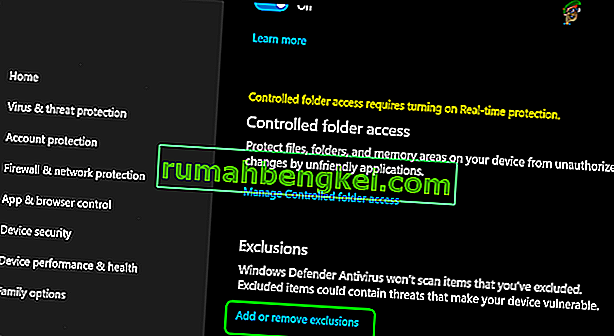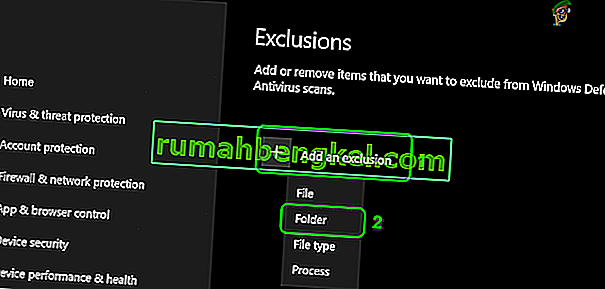アンチウイルス/ファイアウォールアプリケーションまたはISPによるブロックが原因で、Synapse XでBootstrapperファイルをダウンロードできない場合があります。さらに、Synapse Xが管理者権限で起動されていない場合、議論中のエラーが発生する可能性もあります。
影響を受けるユーザーがSynapseアプリケーションを起動/インストールしようとすると、エラーが発生します。ダウンロード直後にエラーが発生するユーザーもいましたが、長時間使用した後にエラーが発生するユーザーもいました。

トラブルシューティングプロセスに進む前に、Synapse Webサイトが稼働中であることを確認してください。さらに、システムを単純に再起動して、問題が解決したかどうかを確認します(多くのユーザーから報告された解決策です)。
解決策1:管理者権限でSynapse Xを起動する
Windowsの最新バージョンでは、MicrosoftはOSのセキュリティとプライバシー機能を強化しています。そのような機能の1つは、UACを使用して重要なシステムリソースへのアクセスを制限することです。Synapse Xが保護されたシステムリソースにアクセスする権限を持っていない場合、議論中のエラーが発生する可能性があります。この状況では、管理者権限でSynapse Xを起動すると問題が解決する場合があります。
- Synapse Xのショートカットアイコンを右クリックし、[ 管理者として実行 ]をクリックします。
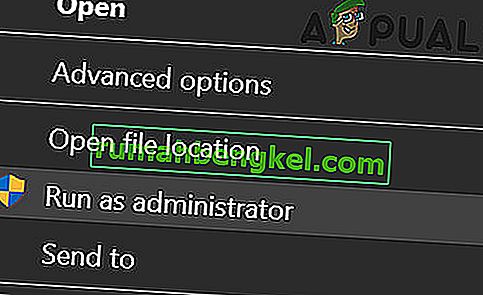
- 次に、Synapse Xが正常に動作しているかどうかを確認します。
解決策2:VPNクライアントを使用するか、別のネットワークを試す
ISPは、トラフィックを制御し、ユーザーを保護するために、さまざまな種類の手法と方法を課しています。重要なファイル/サービス/リソースがISPによってブロックされている場合、手元でエラーが発生する可能性があります。このコンテキストでは、VPNを使用すると問題が解決する場合があります。携帯電話の別のネットワークまたはホットスポットを使用することを選択できます。
- 選択したVPNクライアントをダウンロードしてインストールします。
- 次に起動して、希望する場所に接続します。モバイルの別のネットワークまたはホットスポットを使用することを選択できます(ただし、ダウンロードのサイズに注意してください)。
- 次に、Synapse Xにエラーがないかどうかを確認します。
解決策3:Advanced Securityをオフにする(Xfinityのみ)
XfinityのxFi Advanced Securityは、悪意のあるサイトやサイバー脅威をブロックすることで、デバイスに(リアルタイムで)保護レイヤーを追加します。xFi Advanced SecurityがSynapse Webサイトへのアクセスをブロックしている場合、議論中のエラーが発生する可能性があります。このシナリオでは、xFi Advanced Securityを無効にすることで問題が解決する場合があります。
- xFiアプリ/サイト を起動し、[ その他]に移動します。
- 次に[ マイサービス]を選択し、[ xFi Advanced Securityを無効にする]を選択します。
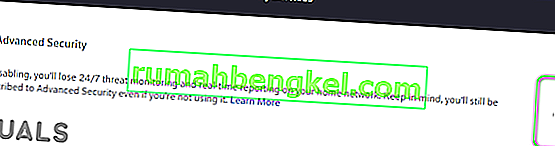
- 次に、Synapse Xを起動して、正常に動作しているかどうかを確認します。
解決策4:アンチウイルス(Windows Defender)およびファイアウォールアプリケーションを介してSynapse Xを許可する
ウイルス対策およびファイアウォールアプリケーションは、システムとデータのセキュリティにおいて重要な役割を果たします。アンチウイルス/ファイアウォールアプリケーションがSynapse Xの重要なファイル/サービス/プロセスをブロックしている場合、目の前のエラーが発生する可能性があります。この状況では、一時的にアンチウイルスアプリケーションを無効にし、ファイアウォールをオフにすると問題が解決する場合があります。アンチウイルス/ファイアウォール設定でSynapse Xに関連するファイル/サービス/プロセスの例外を追加することもできます。
警告:アンチウイルス/ファイアウォールアプリケーションを無効にする(または例外を追加する)と、システムがウイルスやトロイの木馬などの脅威にさらされる可能性があるため、自己責任で実行してください。
- ウイルス対策を一時的に無効にします。
- ファイアウォールを一時的にオフにします。
- Windows defenderに注意してください。アンチウイルス/ファイアウォールの役割を果たしている場合は、それも無効にします(少なくともWindows Defenderのリアルタイム保護を無効にします)。
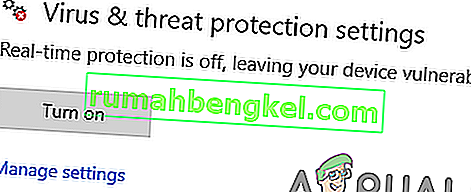
アンチウイルス/ファイアウォール設定でSynapse Xの例外を追加する場合は、Synapse Xのフォルダー全体に例外を追加します。例として、Windows Defenderのプロセスについて説明します。
- システムのタスクバーで、Windowsの検索ボックスをクリックし、Virus&Threat Protectionと入力します。次に、結果のリストで、[ ウイルスと脅威からの保護 ]をクリックします。
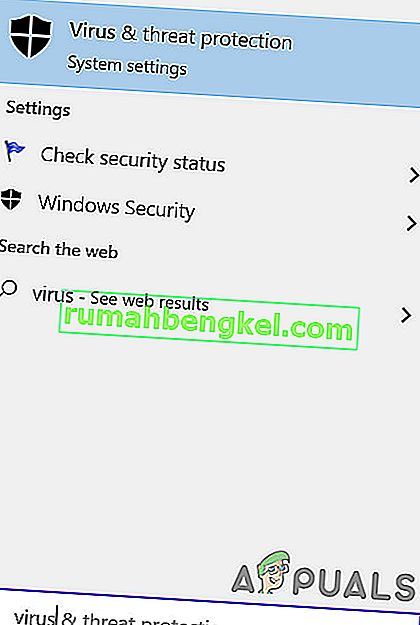
- 次に、最後までスクロールし、[設定の管理]([ ウイルスと脅威からの保護の設定]の下)をクリックします。
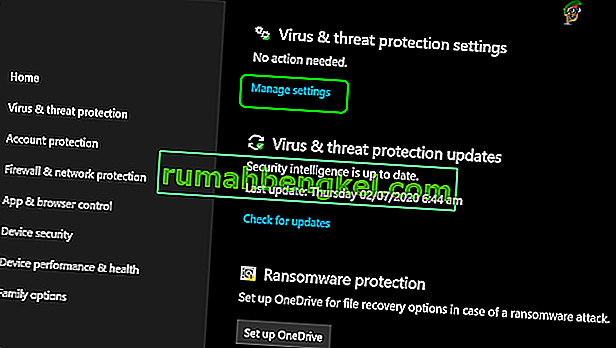
- その後、最後までスクロールダウンして、をクリックして追加または除外を削除(下除外)。
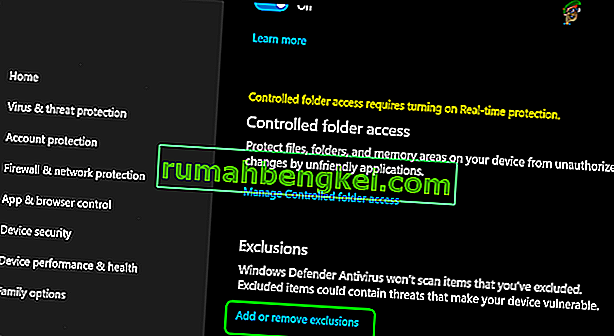
- ここで[ 除外を追加 ]をクリックし、表示されたメニューで[ フォルダ ]をクリックします。
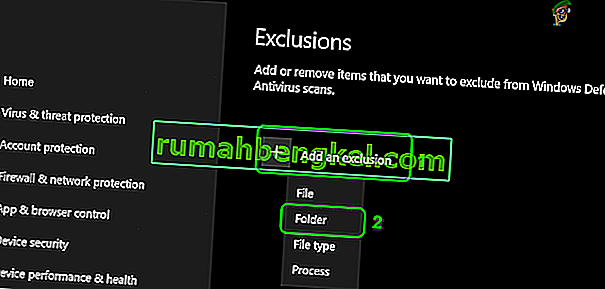
- 次に、Synapse Xフォルダに移動し、[フォルダの選択 ]をクリックします。
- 次にSynapse Xを起動して、エラーが解消されているかどうかを確認します。
それでも問題が解決しない場合は、アンチウイルス/ファイアウォールを無効にしたまま、Synapse Xを再ダウンロードして(管理者権限で)再インストールします(アンチウイルス/ファイアウォールアプリケーション、特にWindows DefenderでSynapse Xの完全なフォルダに例外を追加することを忘れないでください)。 。
アプリケーションを再ダウンロードして再インストールする前にシステムをクリーンブートするか、タスクマネージャで不要なプロセスをすべて閉じることをお勧めします。可能であれば、Synapse Xと互換性のあるWebルートなどのアンチウイルスを使用してみてください。また、Synapseアーカイブを抽出するときは、(WinRARや7-Zipなどではなく)ファイルエクスプローラを使用してみてください。